آیا ChatGPT چت ها را به صورت خودکار ذخیره می کند؟
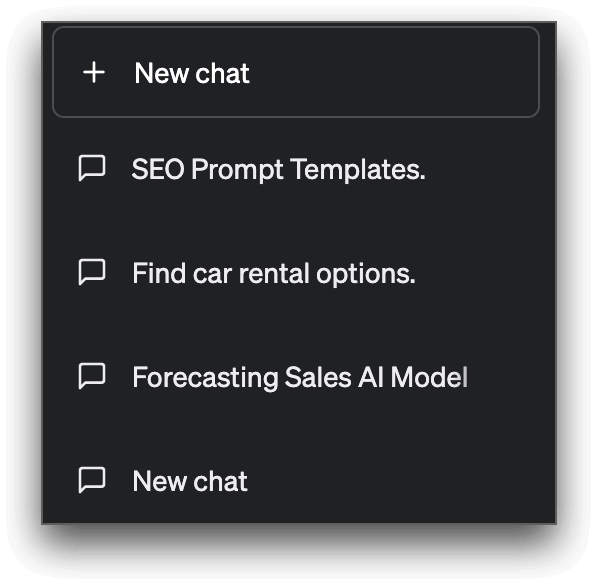
ChatGPT سابقه مکالمه شما را ضبط می کند، که در منوی چت بات در سمت چپ قابل دسترسی است. این داده ها برای بهبود تجربه کاربر با فراهم کردن زمینه برای مکالمات آینده و امکان بازدید مجدد از موضوعات بحث قبلی به کاربران استفاده می شود.
اولین درخواستی که به ChatGPT می کنید برای برچسب گذاری هر رشته مکالمه استفاده می شود. شما می توانید با پرسیدن یک سوال بعدی به گفتگو ادامه دهید، حتی اگر با موضوع قبلی ارتباطی نداشته باشد.
چگونه رشته های گفتگوی ChatGPT را ذخیره کنیم؟
همه مکالمات با ChatGPT به طور خودکار در یک برگه در سمت چپ صفحه شما ذخیره می شوند. برای دسترسی به آنها، وارد حساب OpenAI خود شوید و روی برگه کلیک کنید. از آنجا، می توانید مکالمات خود را در هر زمان مشاهده، تغییر نام و حذف کنید.
چگونه یک مکالمه ChatGPT را به اشتراک بگذاریم؟
در حال حاضر، ChatGPT قابلیت اشتراک گذاری داخلی ندارد. همکاری در گفتگوهای ChatGPT یا دعوت از دیگران برای پیوستن به یک رشته و به اشتراک گذاری سابقه مکالمه شما در حال حاضر امکان پذیر نیست.
برای اشتراکگذاری یک مکالمه، میتوانید متن چت را بهصورت دستی کپی کنید و آن را در هر کجا که میخواهید، مانند یک یادداشت جدید، یک ایمیل، یا یک مکالمه پیام فوری، جایگذاری کنید.
یا اگر ترجیح می دهید، می توانید یک اسکرین شات طولانی از موضوع گفتگو بگیرید و آن را به عنوان تصویر با دیگران به اشتراک بگذارید.
چگونه مکالمات ChatGPT ذخیره شده را حذف کنیم؟
برای حذف چت های ذخیره شده در ChatGPT، این مراحل را دنبال کنید:
مرحله 1. وارد حساب ChatGPT خود شوید و به گوشه سمت چپ رابط بروید، که مکالمات شما را با ربات چت هوش مصنوعی نشان می دهد.
مرحله 2. به پایین اسکرول کنید تا روی چتی که می خواهید حذف شود کلیک کنید و نماد مداد و سطل زباله را مشاهده خواهید کرد.
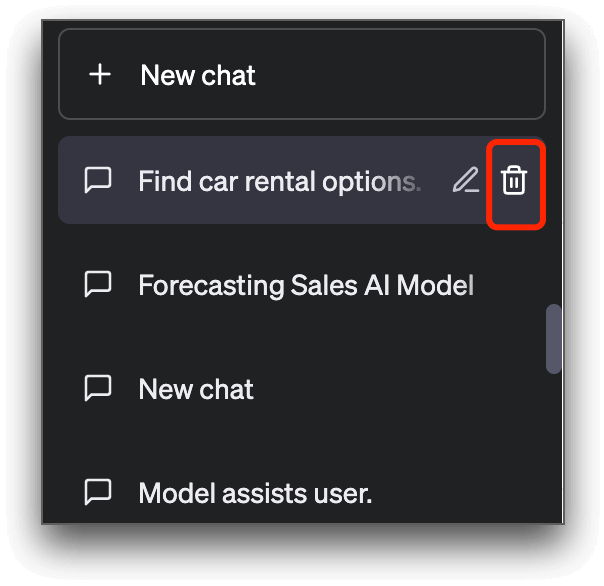
مرحله 3. روی نماد سطل زباله کلیک کنید و مکالمه ذخیره شده برای همیشه حذف خواهد شد.
چگونه یک موضوع ChatGPT را تغییر نام دهیم؟
برای تغییر نام مکالمات ChatGPT ذخیره شده خود، مراحل زیر را دنبال کنید:
مرحله 1. وارد ChatGPT شوید و مکالمات ذخیره شده را در گوشه سمت چپ رابط پیدا کنید.
مرحله 2. گپ مورد نظر برای تغییر نام را انتخاب کنید و روی نماد " مداد " کلیک کنید.
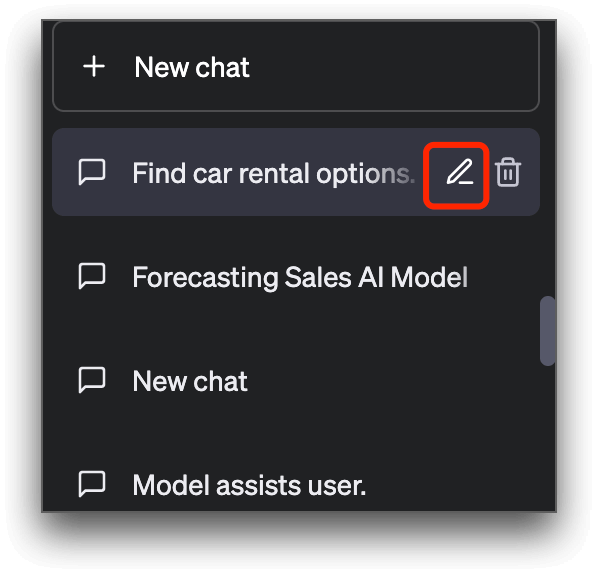
مرحله 3. نام مورد نظر خود را در کادر ورودی وارد کنید و روی " ✓ " کلیک کنید تا تغییرات بلافاصله اعمال شوند.
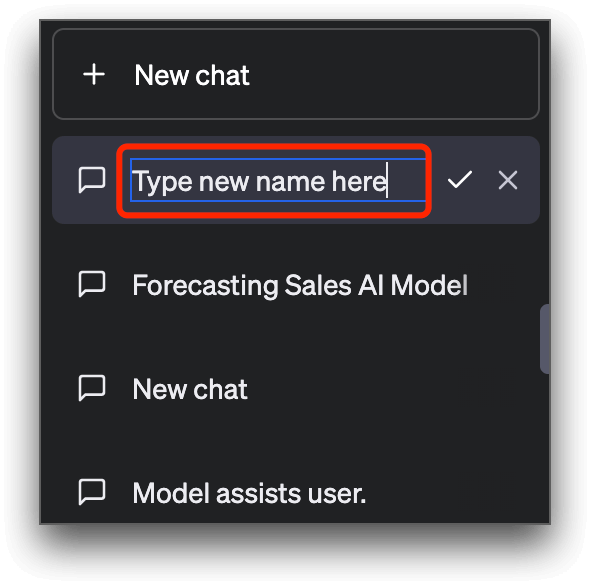
برنامه افزودنی که چت های ChatGPT شما را ذخیره می کند - SaveGPT
SaveGPT یک برنامه افزودنی مفید کروم است که به طور خودکار مکالمات ChatGPT کاربر را با ربات چت ذخیره می کند و برای دسترسی راحت به چت های ذخیره شده، نماد "Chat History" را به ChatGPT اضافه می کند.
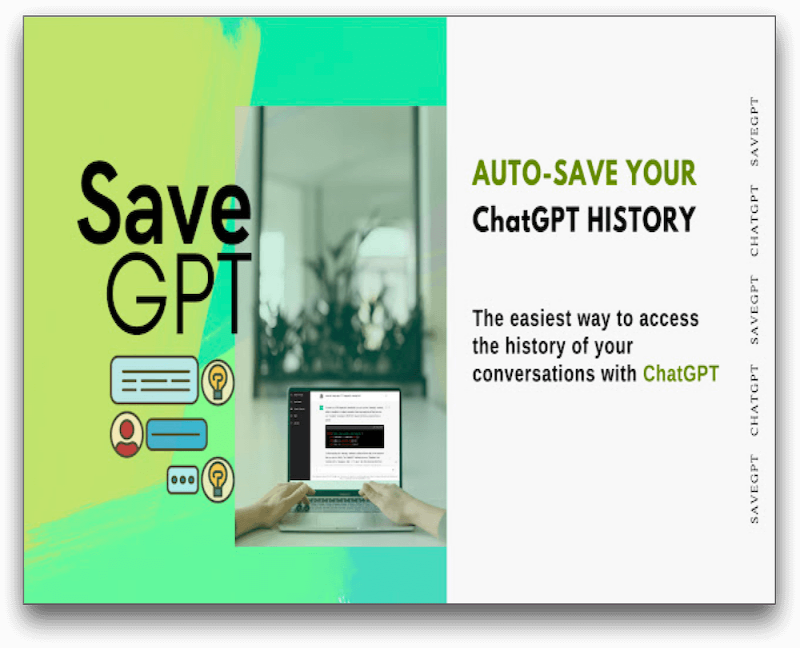
برای ذخیره خودکار مکالمات ChatGPT خود با SaveGPT، لطفاً مراحل زیر را دنبال کنید:
مرحله 1. برنامه افزودنی SaveGPT را در کروم یا فایرفاکس دانلود و نصب کنید.
مرحله 2. وارد حساب ChatGPT خود شوید و یک مکالمه را با ChatGPT شروع کنید.
مرحله 3. نماد "Chat History" را در سمت چپ خواهید دید، جایی که تمام مکالمات شما به طور خودکار ذخیره می شود.
نتیجه
ذخیره و به اشتراک گذاری مکالمات ChatGPT می تواند در بسیاری از موقعیت ها مفید باشد. با مراحل ذکر شده در این مقاله، می توانید مکالمات خود را بدون زحمت ذخیره کرده و با دیگران به اشتراک بگذارید. علاوه بر این، می توانید نام مکالمات ذخیره شده آنها را به راحتی تغییر داده و حذف کنید.
سوالات متداول در مورد ذخیره و اشتراک گذاری مکالمات ChatGPT
1. چگونه چت را از ChatGPT دانلود کنم؟
هیچ تابع چت دانلود رسمی ChatGPT وجود ندارد. اما از آنجایی که ChatGPT تاریخچه چت شما را ذخیره می کند، می توانید متن چت را در هر سندی کپی و جایگذاری کنید تا آن را بایگانی کنید.
2. چگونه مکالمه ChatGPT را به عنوان یک فایل HTML ذخیره کنیم؟
اگر می خواهید مکالمات ChatGPT را در قالب HTML ذخیره کنید، می توانید این مراحل را دنبال کنید:
مرحله 1. "مخزن GitHub ChatGPT" را دانلود و نصب کنید.
مرحله 2. وارد حساب ChatGPT خود شوید.
مرحله 3. با طرح یک سوال، مکالمه ای را با ChatGPT آغاز کنید و پاسخی را ایجاد می کند.
مرحله 4. در پایین صفحه، روی گزینه " Export as " کلیک کنید. از منوی کشویی، " HTML " را انتخاب کنید تا مکالمه در آن فرمت ذخیره شود.
مرحله 5. مکالمه ChatGPT خود را با موفقیت در قالب HTML ذخیره خواهید کرد.
3. پسوند ذخیره برای ChatGPT چیست؟
SaveGPT یک افزونه مرورگر است که می تواند به شما کمک کند چت های ChatGPT خود را به سرعت ذخیره کنید.